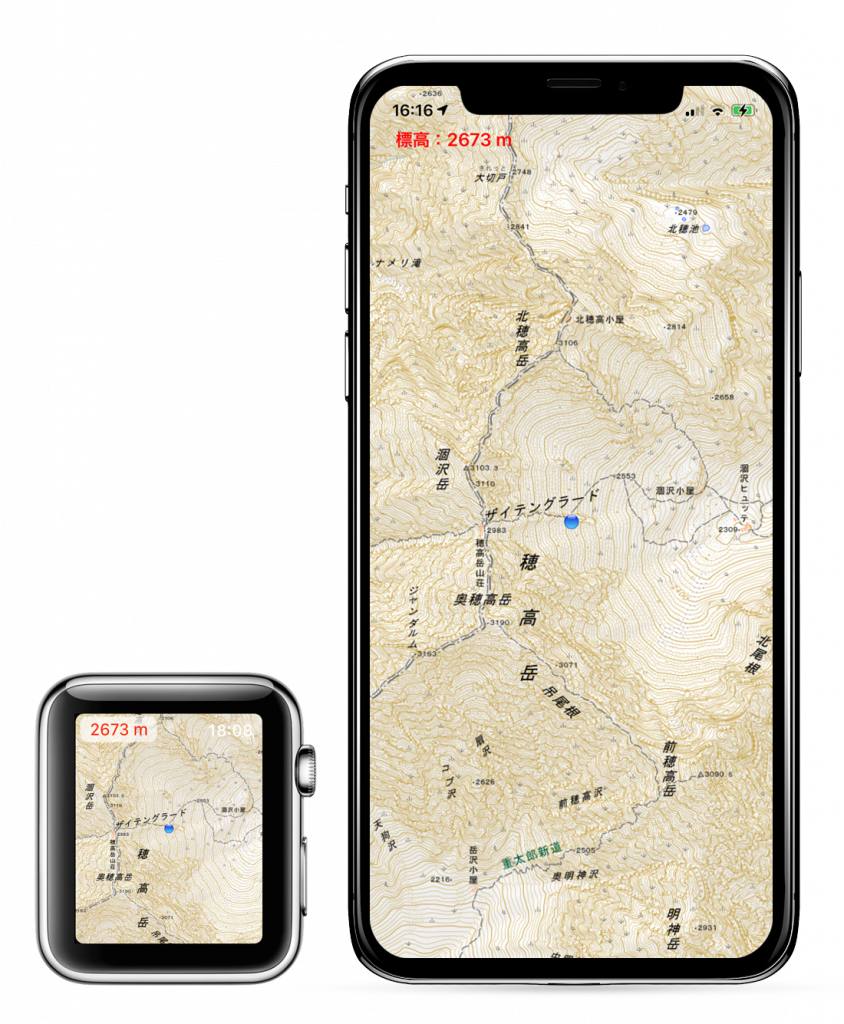
iPhone, iPad
- 地図をシングルタップでメニュー表示します。
- 地図をダブルタップで現在地表示になります。
- 地図を長押ししてそのまま離すと1/25000相当の地形図と1/200000相当の地形図の切り替えが行えます。
- 地図を長押しして指を上下にスライドさせると地形図の拡大・縮小が行えます。
- 位置情報の設定を「常に」にすることでトラッキングを行うことができます。
Apple Watch
- iPhoneでGPS25000を起動し、位置情報をONにすることが必要です。
- この状態でApple WatchでGPS25000を起動すると現在地の地形図が表示されます。
- iPhoneの位置情報の設定を「常に」にすることでトラッキングを行うことができます。
- Apple Watchの画面をタップするとトラッキングを開始できます。
心拍数とワークアウトの許可について
Apple Watchをご利用の場合、iPhone ( またはApple Watch )のヘルスケアにおいて、以下の設定を行うことでワークアウト及び心拍数をトラッキング時に記録することが可能となります。
書き込み
- トラッキング
読み出し
- トラッキング
- 心拍数
設定方法は、GPS25000アプリで許可選択画面が表示された際に許可を行うか、または以下のiPhone設定画面、Apple Watch設定画面から設定を行うことが可能です。なお、この設定はiPhoneとApple Watchで自動連携されるため、どちらかから設定を行えば各端末に設定が反映されます。
(ここに設定画面のスクリーンショットを記載)
バッテリーについて
本アプリのバッテリー消費の目安は以下のようになっています。
トラッキングONの時
- iPhone (データ取れ次第更新します)
- Apple Watch 1時間あたり6%の減少